Material eXchange Format (MXF), een bestandsformaat voor de uitwisseling van materiaal tussen servers, tape streamers en digitale archieven, bundelt video, audio en metadata in een container. Gericht op professionele video- en uitzendingstoepassingen, kan MXF worden geïmplementeerd in apparaten variërend van camera's tot computersystemen. Gedreven door gebruikersbehoeften en commerciële eisen, werken concurrerende fabrikanten samen om een open industrie-oplossing te bieden voor deze bestandsuitwisseling, die kan worden weerspiegeld door de vrijgegeven apparaten die kunnen opnemen in MXF-wrapper zoals Panasonic DVCPRO P2 MXF, Sony's XDCAM MXF en Canon XF MXF. MXF wordt ook gebruikt als verpakkingsformaat voor Dolby Digital Cinema.
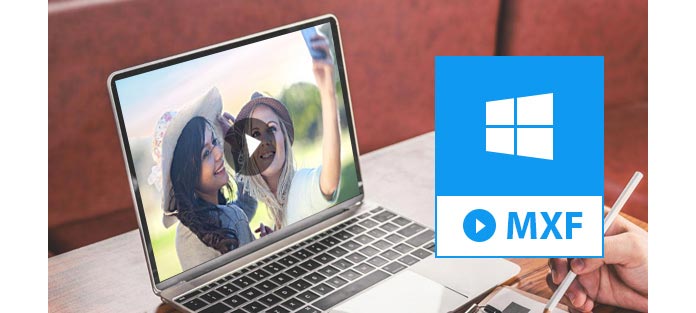
Hoewel MXF voldoet aan de meeste vereisten van media-uitwisseling, heeft het nog een lange weg te gaan om te worden gepopulariseerd. Het kan onvermijdelijk zijn dat u een andere MXF-speler nodig hebt in plaats van Windows Media Player of Mac QuickTime. Als je MXF-bestanden wilt afspelen, is de beste manier om een mediaspeler te vinden die zowel het afspelen van MXF-bestanden ondersteunt als compatibel is met de Mac of Windows OS. Om beter en vrijer te kunnen genieten van de professionele video-ervaring van MXF, bieden wij Aiseesoft Blu-ray-speler hier. Hoewel ontworpen voor het afspelen van Blu-ray, presteert deze speler uitstekend bij het afspelen van MXF-bestanden. U kunt de Mac-versie ook downloaden van onze site.
Lees de volgende handleiding voor het zorgvuldig afspelen van MXF-bestanden met deze speler na het downloaden en installeren.
Stap 1Laad MXF-bestanden
Hier zijn drie manieren waarop u uw MXF-bestand kunt laden. Je kunt ze allemaal kiezen op basis van je gewoonten. De eerste manier: na het opstarten van dit programma is het eerste dat u kunt zien de twee grote opties; de ene is Open File, de andere Open Disc. Hier kiezen we Open bestand. Als het venster verschijnt, kun je het exacte MXF-bestand kiezen dat je wilt afspelen.
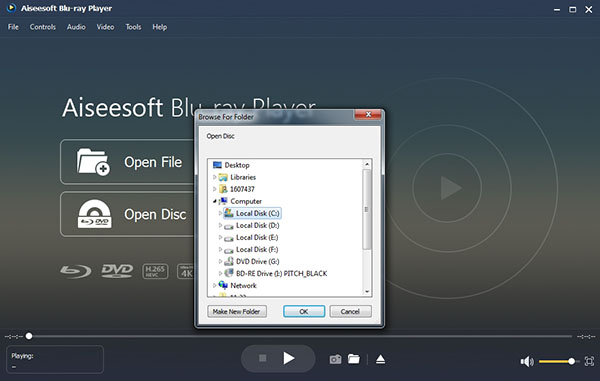
De tweede manier: de optie Bestand bevindt zich in het bovenste menu van de interface. U kunt erop klikken en Bestand openen kiezen.
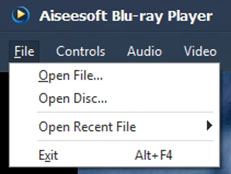
De derde manier: dit is ook de gemakkelijkste manier. U kunt het bestand naar de interface slepen en neerzetten. En deze BLu-ray-speler speelt uw MXF-bestand automatisch af.
Stap 2Speel MXF-bestanden af
Door MXF succesvol in het programma te laden, kunt u nu van uw video genieten. Voor een betere ervaring ga ik je enkele trucs voorstellen voor snelle toegang en manipulatie. Pauzeren / stoppen / afspelen: u kunt het afspelen, stoppen en pauzeren tijdens het spelen regelen door rechtstreeks op het pictogram in het midden van de onderste rand te klikken.

Of u kunt met de rechtermuisknop op het speelgebied klikken, er verschijnt een pop-up configuratiescherm waar u kunt stoppen en de MXF-bestanden kunt afspelen. Afgezien van dat, kunt u klikken op Besturing in het bovenste menu voor de optie Afspelen en stoppen. Kies gewoon de manier waarop u zich prettig voelt om de controller van uw MXF-speler te zijn.
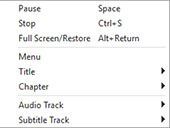
Volledig scherm / Herstellen: De eenvoudigste en meest directe manier om ervaring op volledig scherm te verkrijgen, is door op het pictogram in de rechter benedenhoek te klikken.

Wat is een MXF-bestand?
MXF staat voor Material Exchange Format. Het is een containerformaat voor professionele digitale video en audio. Het is ontworpen voor verschillende platforms, zoals camera's, digitale bewerkingsapparatuur en servers.
Kan QuickTime Player MXF-bestanden afspelen?
Dat kan niet MXF-bestanden afspelen in QuickTime direct. Maar u kunt MXF-bestanden converteren naar een door QuickTime ondersteund formaat zoals MOV, en ze vervolgens afspelen op QuickTime Player.
Hoe converteer ik MXF naar MP4?
Om vele redenen wil je dat converteer MXF-bestanden naar MP4. Eerst moet u Aiseesoft Video Converter Ultimate downloaden en uitvoeren. Klik op Bestand toevoegen om het MXF-bestand in het programma te importeren. Kies vervolgens MP4 als het uitvoerformaat en klik op Converteren om te beginnen met het converteren van MXF naar MP4.
Een andere manier is om met de rechtermuisknop op het speelgebied te klikken en Volledig scherm / Herstellen te kiezen in het configuratiescherm. Wanneer u zich op volledig scherm bevindt, kunt u terugkeren naar de normale modus door te dubbelklikken of met de rechtermuisknop op het speelgebied te klikken, of door op Esc op uw toetsenbord te drukken. U kunt de muis op de onderkant van de speler houden om de bedieningsbalk te openen. Voor meer keuzes, ga naar de Video-optie bovenaan de interface.
Momentopname: tijdens het afspelen van een MXF-bestand kunt u een momentopname maken door op het camerapictogram onderaan de interface te klikken, zodra er een grappig kader in uw ogen komt. Het nabijgelegen mappictogram vertelt u waar die afbeeldingen worden opgeslagen.